Garmin Map Pilot – Aktualizacja mapy w kilku prostych krokach

Nowe karty z mapami do nawigacji Garmin Map Pilot pozwalają na jednorazową, darmową aktualizację mapy do najnowszej dostępnej wersji. Oznacza to w praktyce tyle, że nawet jeżeli kupimy wersje mapy np. z przed dwóch lat, możemy ja uruchomić a następnie pobrać na tą kartę najnowszą mapę. Mamy na to 60 dni od pierwszego uruchomienia karty w samochodzie.
Aby wykonać aktualizacje niezbędne będzie posiadanie komputera z czytnikiem kart SD oraz przystępnego łącza internetowego. Od szybkości naszego łącza zależy czas trwania aktualizacji, który może wynieść od kilku do kilkunastu godzin.
Niezbędne będą również dwa programy:
ADOBE AIR do pobrania z oficjalnej strony Adobe
Mercedes-Benz Download Manager do pobrania z naszej strony
Krok 1. Instalacja oprogramowania
Należy pobrać i zainstalować na komputerze oprogramowanie Adobe AIR a następnie MB Download manager.
Krok 2. Przypisanie karty do auta.
Aby przypisać kartę do pojazdu należy umieścić ją w czytniku kart SD w samochodzie. Po chwili pojawi się komunikat z pytaniem czy przypisać kartę do tego pojazdu? – zatwierdzamy i czekamy na uruchomienie nawigacji. Gdy nawigacja zostanie uruchomiona można wyjąć kartę z czytnika.
Krok 3. Aktualizacja oprogramowania
Kartę z mapą należy umieści w czytniku kart SD komputera a następnie uruchamiamy program Mercedes-Benz Download Manager. Konieczne będzie zalogowanie do systemu – jako Login wpisujemy “DLM” a jako hasło również “DLM”.
Na kolejnym ekranie pojawią się dostępne aktualizacje:
– Software Update – aktualizacja oprogramowania. Ta pozycja musi być zaznaczona.
– Map Update – aktualizacja mapy. Ta opcja musi być odznaczona. Mapa zostanie zaktualizowana w późniejszym kroku.
Dodatkowo program pyta nas czy wykonać kopie zapasową karty? Nie jest to opcja obowiązkowa jednak zalecamy zaznaczenie zgody na wykonanie kopi zapasowej. Dzięki temu, w przypadku niepowodzenia aktualizacji możliwe będzie odtworzenie zawartości karty.
Aktualizacja oprogramowania trwa ok 10-15 minut. Po jej zakończeniu pojawi się stosowna informacja. Możemy zamknąć program, wyciągnąć kartę z urządzenia i idziemy z nią do auta.
Krok 4. Ponowne Przypisanie karty do auta.
Po aktualizacji oprogramowania na karcie, konieczne jest ponowne przypisanie jej do auta. Robimy to dokładnie tak samo jak w kroku 2. czyli ponownie umieszczamy ją w czytniku SD w samochodzie i zatwierdzamy pytanie o przypisanie karty do pojazdu. Po uruchomieniu nawigacji wyciągamy kartę z czytnika.
Krok 5. Aktualizacja Mapy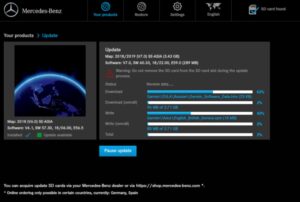
Ta czynność wygląda identycznie jak aktualizacja oprogramowania z kroku 3. z tą różnicą, że do wyboru mamy jedynie nowa mapę – tym razem zaznaczamy tą pozycję. Ponownie możemy włączyć funkcje wykonania kopi zapasowej karty co może okazać się przydatne w przypadku niepowodzenia. Dodatkowo, warto wyłączyć w systemie funkcje wstrzymywania pracy dysków lub hibernacji. Aktualizacja może potrwać od kilku do kilkunastu godzin. O aktualnym postępie jesteśmy informowani na bieżąco przez program. Gdy aktualizacja dojdzie do końca zostaniemy o tym poinformowani stosownym komunikatem po którym mozna wyciagnąć kartę z czytnika.
Krok 6. W drogę!
Umieszczamy kartę w czytniku w samochodzie i ją tam zostawiamy. Karta musi znajdować się w czytniku aby nawigacja działała. Wpisujemy nasz cel podróży i ruszamy w drogę.